
| Онлайн-справка SpaceClaim |

|
По мере разработки модели инструмент Clip with Volume (Скрепить с объемом) позволяет создавать сферическое объемное пространство вокруг объекта, позволяющее выборочно изолировать определенную зону, элемент или секцию конструкции для обрезания.
Инструмент Clip with Volume (Скрепить с объемом) может быть особенно полезным в тех случаях, когда требуется внимательное наблюдение и тщательная работа над определенной деталью сложной модели. Например, изолировав область конструкции, можно обнаружить и исправить отсутствующие грани в этой области с помощью инструмента Repair > Missing Faces (Исправление > Отсутствующие грани).
Поверните модель и увеличьте ее масштаб, чтобы найти нужный элемент или область модели.
Не выбирая никаких элементов, щелкните правой кнопкой мыши и нажмите Clip with Volume > Set (Скрепить с объемом > Настройка).
Это действие обрежет видимые и выбираемые геометрические элементы по радиусу виртуальной сферы.
Наведите курсор на центральную часть элемента, который нужно просмотреть, а затем зажмите левую кнопку мыши и перетащите курсор для создания сферического объемного пространства для обрезания.
Отпустите мышь.
Выбранная для предварительного просмотра область увеличится и отобразится в сфере в обрезанном, или изолированном от других частей модели, виде.
Щелкните правой кнопкой мыши и выберите Clip with Volume > Select (Скрепить с объемом > Выбор).
Таким образом будет выбрана виртуальная сферическая поверхность области.
На панели Properties (Свойства) можно изменить следующее:
 результат выбора): выберите Yes (Да), чтобы обрезать текущий результат выбора сферой. По умолчанию выбрано значение No (Нет).
результат выбора): выберите Yes (Да), чтобы обрезать текущий результат выбора сферой. По умолчанию выбрано значение No (Нет).Этот параметр задает размеры виртуальной сферы на основании текущих результатов выбора.
Наведите курсор на область для определения разнообразных элементов дизайна.
Для повторного отображения конструкции без обрезания щелкните правой кнопкой мыши и выберите Clip with Volume > Clear (Скрепить с объемом > Очистить).
Параметр Move (Перемещение) в меню Clipped Volume (Объем для обрезания) позволяет перемещать рамку объемного пространства для обрезания на разные части модели, а параметр Resize (Изменение размера) позволяет регулировать размер этой рамки. См. изображения ниже.
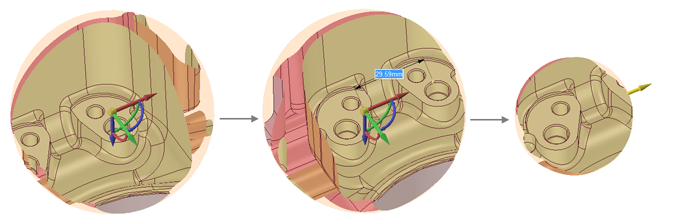
Используйте параметр Extract Geometry (Выделить геометрию), чтобы завершить обрезанные границы согласно Clip Type (Тип обрезки) (сферический объем или по плоскости). Результат отображается в дереве структуры как Geometry Snapshot (Снимок геометрии).
Для пересечений с твердыми телами параметр выделения геометрии создает снимок геометрии твердых тел.

Для пересечений с моделями поверхности параметр выделения геометрии также создает снимок геометрии, но отображает преимущественно непрозрачные и плотные поверхности.
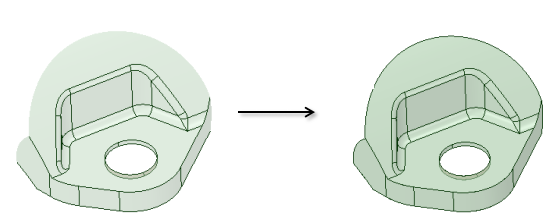
Для пересечений с моделями средней поверхности или любой поверхностью назначенной толщины параметр выделения геометрии создает снимок геометрии с объектами назначенной толщины.
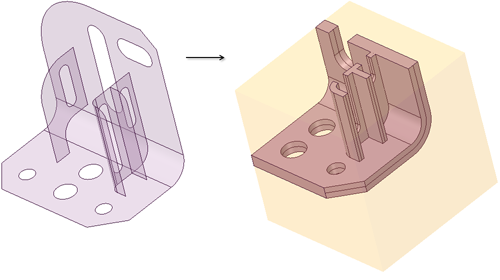
Для балок параметр выделения геометрии создает снимок геометрии, который отображает их реальную геометрию.
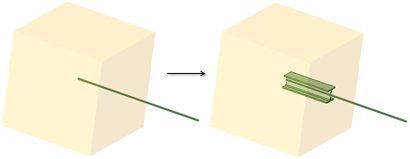
Параметр выделения геометрии также создает именованную группу выбранных элементов, в которой отображаются плоскости, созданные на границе.
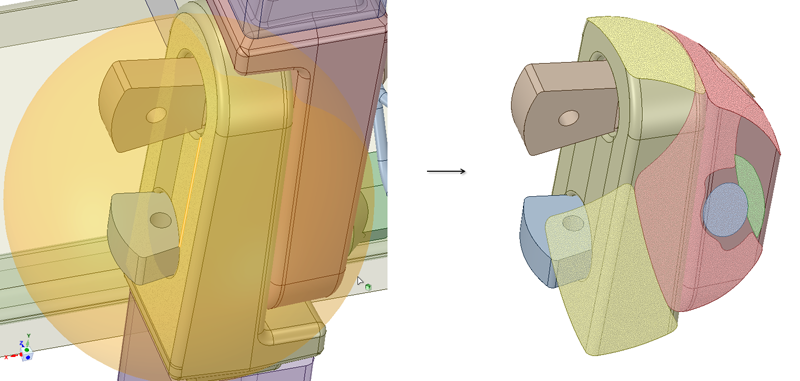
© Copyright © 2004-2017 ANSYS, Inc. All Rights Reserved. SpaceClaim is a registered trademark of ANSYS, Inc.